Cómo eliminar Ask Toolbar de Mac?
Esta barra de herramientas Ask a veces se describe como un "secuestrador de navegador", ya que toma el control de un navegador y realiza acciones que quizás no desee, como utilizar Ask.com como página de inicio predeterminada o realizar búsquedas en ese sitio web en lugar de Google o Bing.
Aunque mucha gente se refiere a él como un virus, no es un malware. Comúnmente se lo conoce como "PUP", lo que significa programa potencialmente no deseado. La mayoría de los usuarios que secuestra se refieren a él con nombres menos amables.
Lea esta guía para aprender brevemente sobre cómo deshacerse de aplicaciones o programas no deseados desde tu Mac fácilmente.
Contenido: Parte 1. ¿Qué es Ask Toolbar?Parte 2. 3 sencillos pasos para desinstalar Ask Toolbar en Mac Parte 3. La forma más rápida de eliminar Ask Toolbar de los navegadores MacParte 4. Conclusión
Parte 1. ¿Qué es Ask Toolbar?
El encuentro de navegación de un usuario de Internet será mejorado por la Ask Toolbar, un complemento del navegador que incluye enlaces rápidos a estaciones de radio, noticias, sitios de redes sociales, pronósticos meteorológicos locales, etc. Esta barra de herramientas de Internet fue creada por una empresa confiable (un motor de búsqueda en línea que se especializa en brindar respuestas a consultas) que no es malware o un virus.
El inconveniente de utilizar este complemento del navegador es que modifica los valores predeterminados del navegador de Internet, lo que hace que el sitio ask.com la página de inicio y el motor de búsqueda predeterminados. Recuerde que los usuarios suelen tener la opción de rechazar estos cambios cada vez que se instala esta barra de herramientas.
Desafortunadamente, muchos usuarios pasan por alto los procedimientos de instalación, lo que provoca que se apliquen modificaciones no deseadas en sus navegadores web (Google Chrome, Internet Explorer, Mozilla Firefox). Los usuarios de computadoras deben tener en cuenta la tendencia de "empaquetado" en el paquete de software.
Los usuarios deben tener cuidado al instalar y descargar software de código abierto que se encuentra en línea porque muchos servicios de descarga y proveedores de software gratuito utilizan esta técnica para comercializar sus descargas.
Seleccione siempre el "Instalación personalizada" opción al descargar software gratuito y rechazar cualquier modificación propuesta a la configuración del navegador de Internet para evitar la instalación de software malicioso o barras de herramientas del navegador no deseadas.
La barra de herramientas Preguntar es una programa potencialmente no deseado (CACHORRO). Por lo tanto, debe eliminarse si se instaló a propósito. Los problemas de redireccionamiento y quizás la disminución de la eficiencia del navegador de Internet son provocados por la barra de herramientas Ask.
Use las siguientes instrucciones de eliminación para eliminar Ask Toolbar de Mac si cree que se agregó sin su permiso a uno o más de sus navegadores web. Tenga en cuenta que algunos sitios de descarga dudosos emplean "instaladores silenciosos" y podría descargar la barra de herramientas Ask sin su conocimiento.

Parte 2. 3 sencillos pasos para desinstalar Ask Toolbar en Mac
Aquí le mostraremos 3 sencillos pasos para eliminar Ask Toolbar de su Mac manualmente.
Paso 1. Restablecer el motor de búsqueda predeterminado
Inicie su(s) navegador(es) preferido(s) y cambie el motor de búsqueda predeterminado por el que mejor se adapte a sus necesidades (p. ej., Yahoo, Google, Bing).Paso 2. Eliminar manualmente Ask Toolbar de los navegadores Mac
Sáquelo de su navegador eliminando cualquier complemento o extensión. Los pasos necesarios para lograr esto en los tres navegadores web más populares (Firefox, Safari y Chrome) son los siguientes:
#1. Elimina Ask Toolbar de Safari en tu computadora.
- Navegue hasta Safari> Preferencias .
- Seleccione la opción de menú Extensiones.
- Seleccione cualquier extensión con la que no esté familiarizado para eliminarla.
- Seleccione la opción Desinstalar.
- Confirme si realmente desea eliminar la extensión de su navegador.
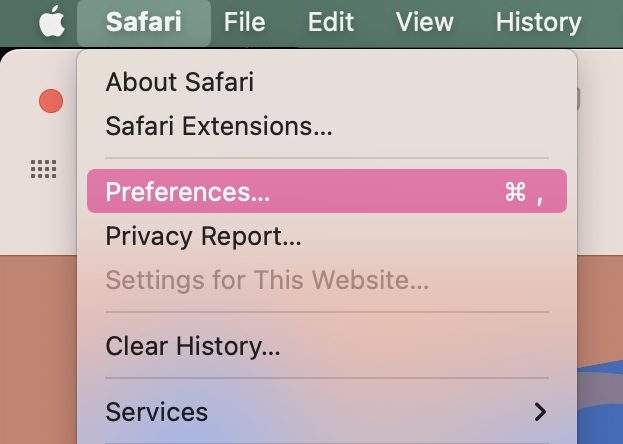
#2. Eliminar Ask Toolbar de Google Chrome en Mac/PC.
- Inicia Google Chrome.
- Navegue hasta el Menú dentro del navegador.
- Para acceder a las extensiones, seleccione Más herramientas > Extensiones.
- Seleccione cualquier extensión con la que no esté familiarizado para eliminarla.
- Simplemente seleccione el botón Eliminar.
- Confirme si realmente desea deshacerse de la extensión.
#3. Quitar Ask Toolbar Mac de Firefox.
- Inicia Firefox.
- Navegue a la opción Menú dentro del navegador.
- Para acceder a la Administrador de complementos página, haga clic en ella.
- Elija cualquier extensión que ya no quiera usar.
- Simplemente seleccione la opción Eliminar.
- Confirma si realmente quieres deshacerte de él.
Paso 3. Eliminar malware y archivos de biblioteca sospechosos
Para eliminar Ask Toolbar de Mac, también debe eliminar el malware y eliminar los archivos sospechosos en la carpeta Biblioteca en Mac.
- Busque el siguiente directorio en la carpeta Aplicaciones, así como en la carpeta Biblioteca:
/Library/Application Support/Sponsors.framework - Pon eso en el basurero y límpialo. Después de hacer esos ajustes, el navegador predeterminado también debería recuperarse y no habrá sido enviado a Pregúntenos como una opción para realizar una búsqueda por más tiempo.
Parte 3. La forma más rápida de eliminar Ask Toolbar de los navegadores Mac
iMyMac PowerMyMac es un programa todo en uno que brinda un mantenimiento integral para las computadoras Mac. Viene con una docena de herramientas diferentes que pueden eliminar archivos y aplicaciones innecesarios, aumentar la velocidad del sistema y proteger la computadora de software malicioso.
Es posible elimine fácilmente Ask Toolbar de Mac o cualquier otro complemento de los navegadores en su Mac utilizando su función "Extensión". La eliminación manual de amenazas puede ser una tarea difícil y que requiere mucho tiempo y que requiere un alto nivel de experiencia informática.
Esta es la razón por la que muchos usuarios pueden optar por desinstalar automáticamente una aplicación o extensión. Para aprender a usar la aplicación, puede consultar los siguientes pasos:
- Elija una Extensión.
- Para comenzar una búsqueda que encuentre y muestre todos los complementos de Mac, incluida Ask Toolbar, elija ESCANEAR en el menú.
- Como puede ver, hay tres categorías diferentes de extensiones: paneles de preferencias, complementos de Internet y complementos de Spotlight.
- Puede desactivar la extensión Ask Toolbar seleccionando el botón junto al complemento.
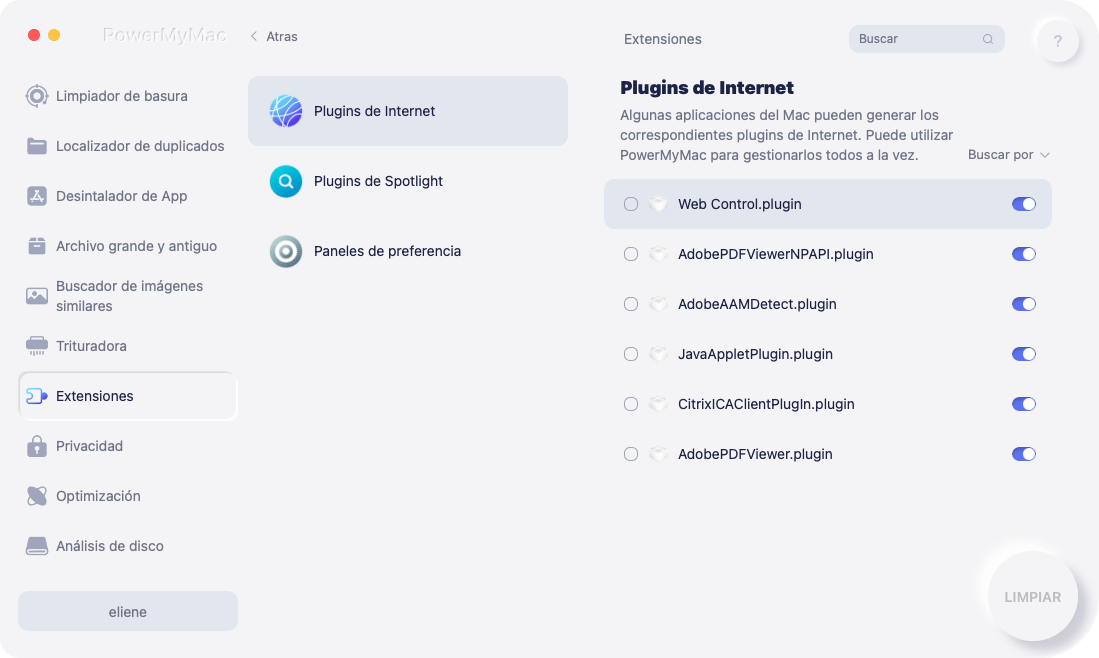
Además de la función "Extensión", PowerMyMac también tiene una "Desinstalador de aplicaciones". Puede utilizar esta función para desinstalar cualquier malware o aplicaciones inútiles. Simplemente elija las aplicaciones no deseadas para eliminar. Quitar el nodo por completo desde tu Mac con facilidad es un ejemplo específico.
Parte 4. Conclusión
La barra de herramientas Ask es la herramienta que se empaqueta y proporciona con frecuencia, entre otros elementos, principalmente durante el proceso de instalación. Esta herramienta de búsqueda está siendo reconocida rápidamente como un programa malicioso.
Sin su conocimiento o consentimiento, la barra de herramientas Ask reemplazará el motor de búsqueda establecido como predeterminado en su dispositivo y realizará modificaciones en la página de inicio de su navegador. Si quieres eliminar Ask Toolbar de Mac, luego puede leer el texto completo de este artículo para aprender cómo hacerlo y obtener instrucciones paso a paso.



